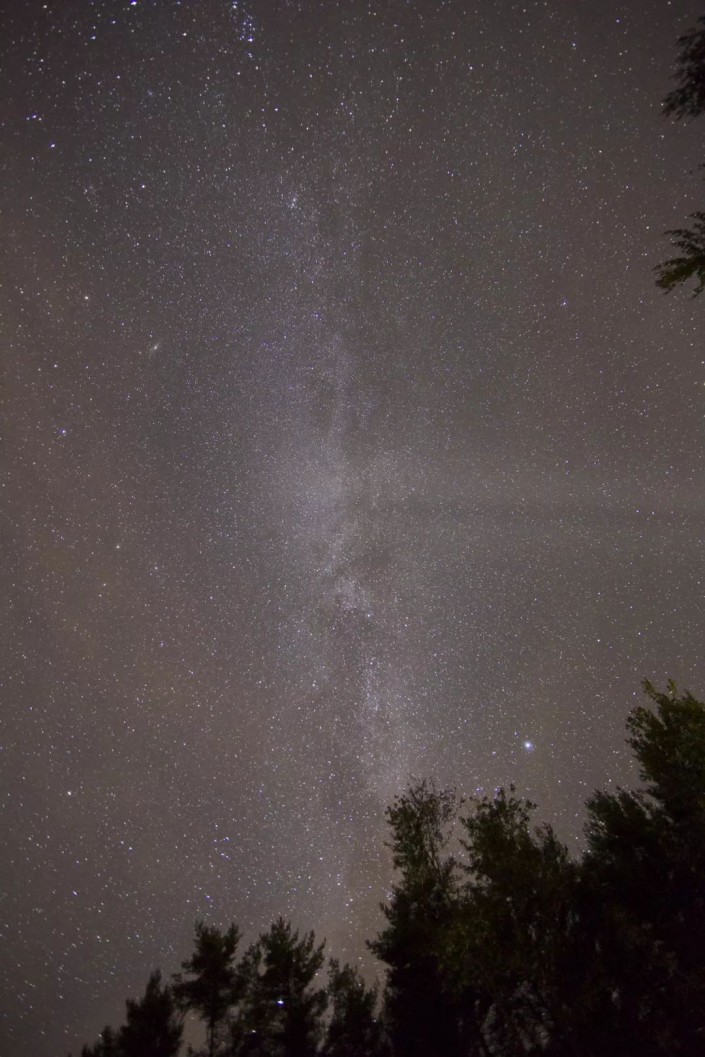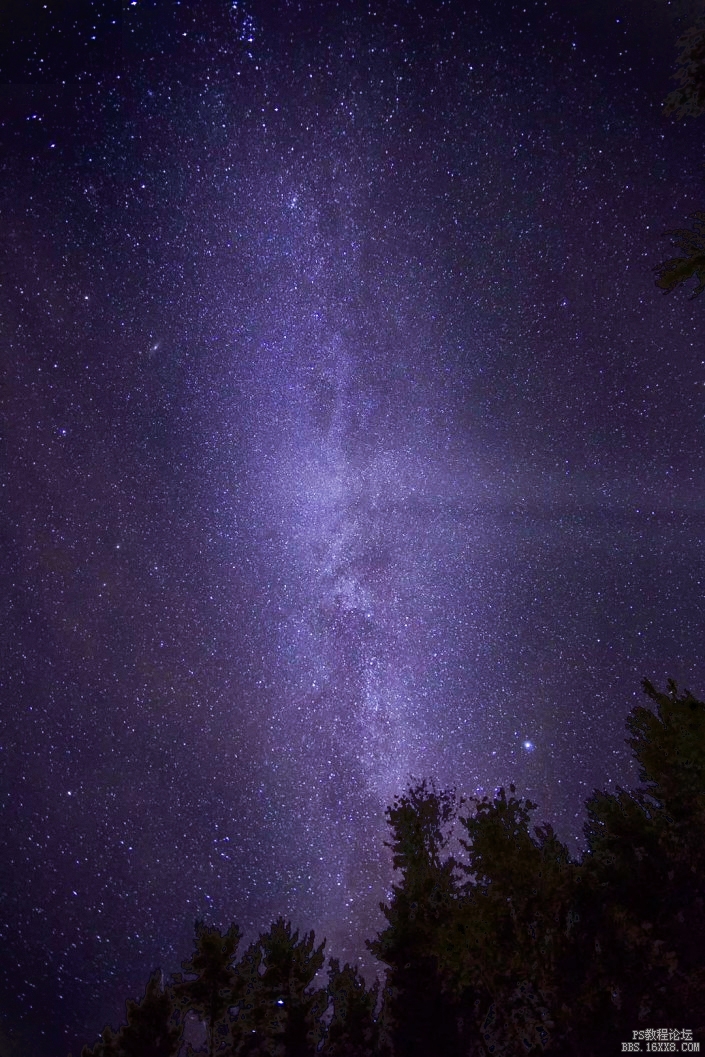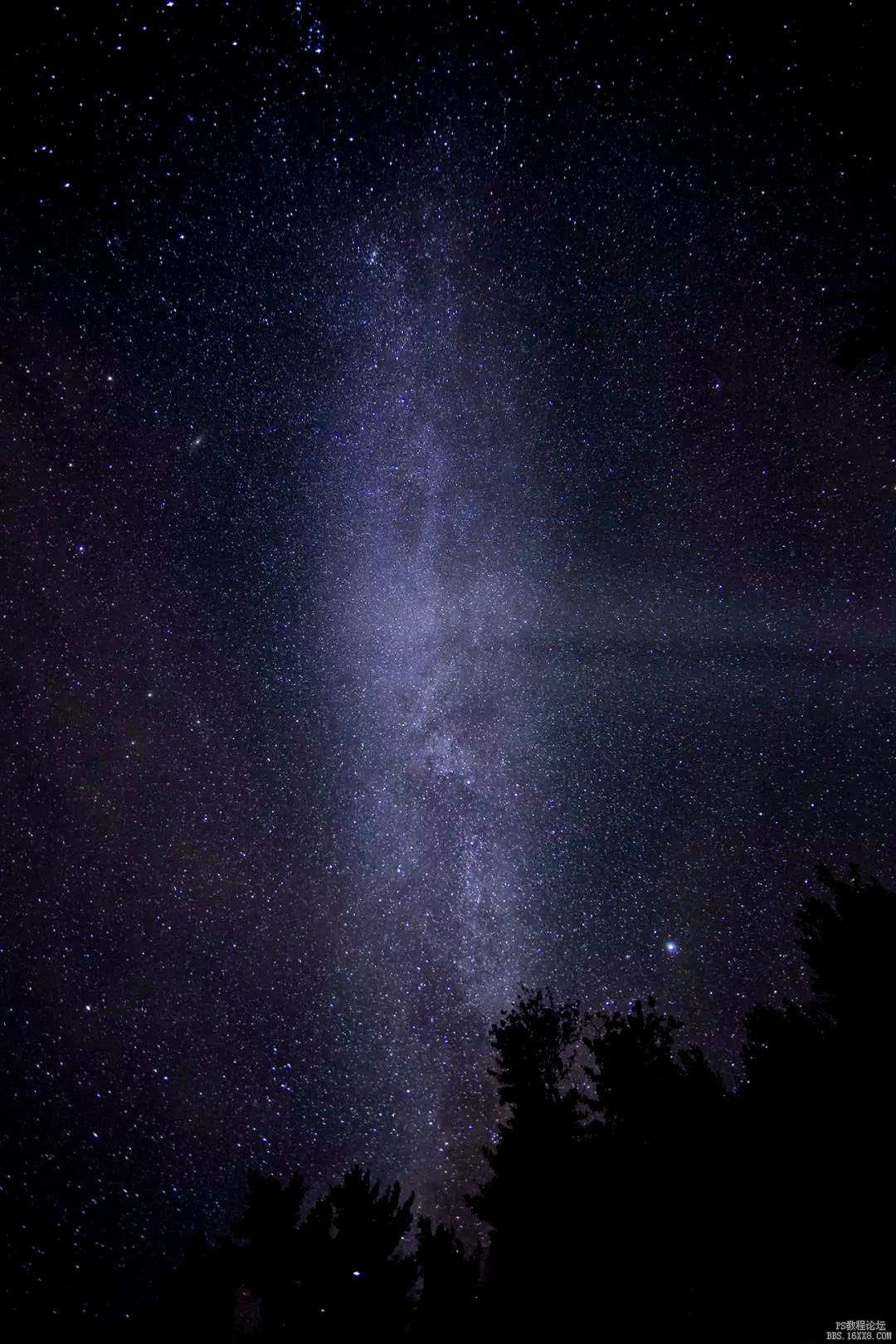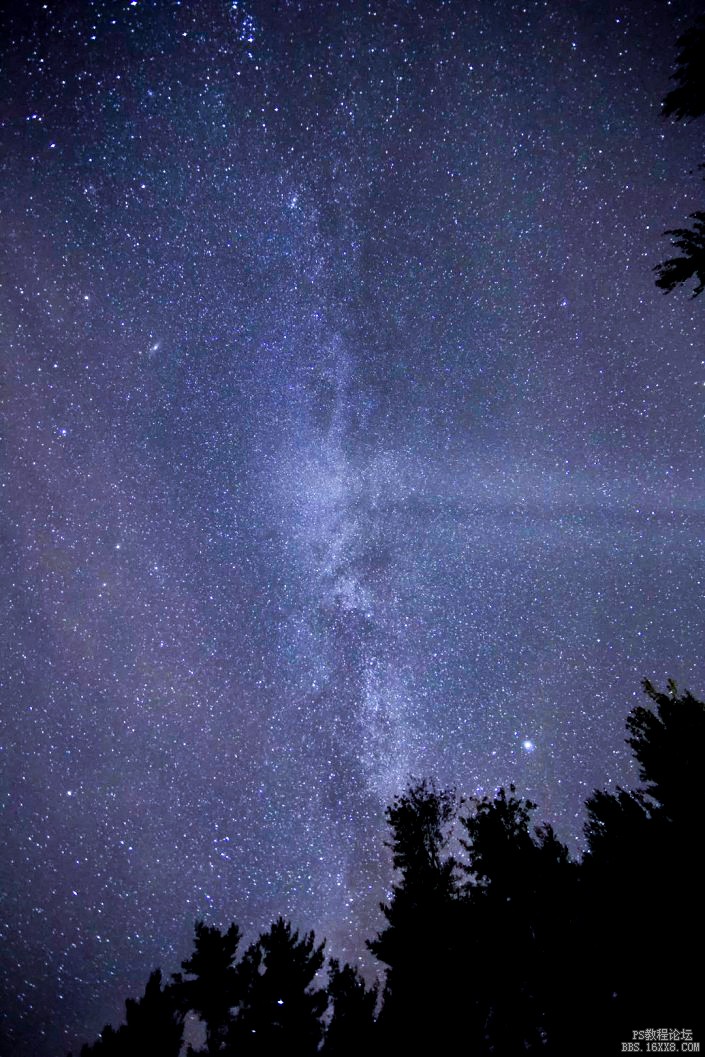星空调色,教你PS快速修出炫丽星空
来源:www.16xx8.com
作者:曼哈顿印象
学习:28975人次
@曼哈顿印象PHOTO: 哈喽,大家好,我是小曼(曼哈顿印象),今天给大家带来一期简单的星空修图后期,运用到的工具是PS里的camera raw工具配合蒙版http://www.16xx8.com/tags/38847/工具。
首先 我们看看原图:
思路分析
修图思路:就是修出绚丽的星空,就像这样:将原本灰暗的星空给恢复出来,让天空呈现蓝紫色的效果。

· 正 · 文 · 来 · 啦 ·
camera raw调整
打开原图,进入PS中滤镜—camera raw滤镜进行处理。
首先在处理天空之前,先处理下底部的树木,树木过于偏暗,这时需要先对树木进行处理,
提升黑色,将树木提亮。
作者公众号:
学习 · 提示
相关教程
关注大神微博加入>>
网友求助,请回答!
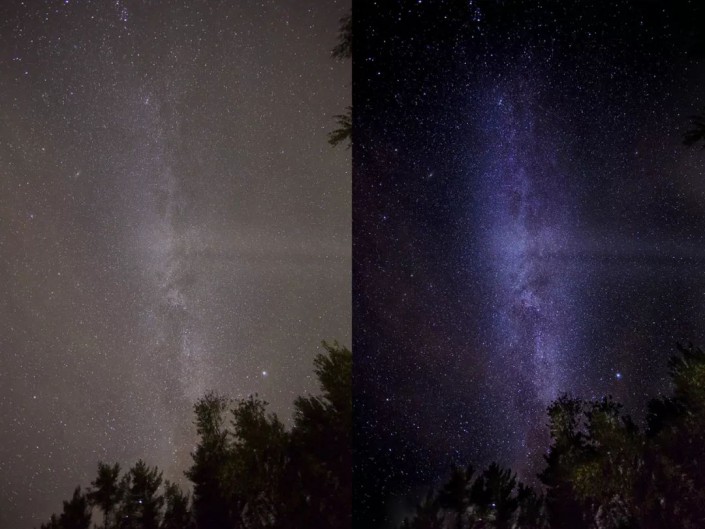 想学更多请访问www.16xx8.com
想学更多请访问www.16xx8.com